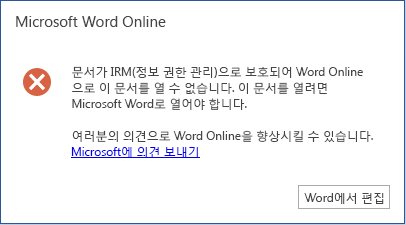이 문서에서는 Office의 민감도 레이블 지정 기능 과 관련된 알려진 문제 및 해결 방법을 자세히 설명하며 새로운 문제가 검색되고 알려진 문제가 해결되면 계속 업데이트됩니다.
마지막 업데이트: 2023년 9월 29일
|
문제 |
영향을 받는 응용 프로그램 |
해결 방법 |
|
민감도 단추를 사용할 수 없습니다. |
모두 |
민감도 단추는 Word, Excel, PowerPoint 또는 Outlook에 로그인한 사용자 계정이 Microsoft 365 구독자이며 Microsoft Purview 규정 준수 센터에 레이블이 게시된 경우 사용할 수 있습니다. 중요: 민감도 레이블 지정을 사용하도록 설정하려면 적절한 라이선스를 사용자에게 할당해야 합니다. 자세한 내용은 사용자가 서비스의 혜택을 받을 수 있는 권한을 제공하는 라이선스는 무엇입니까?의 참고를 참조하세요. |
|
민감도 단추에는 내 계정 중 하나에 대한 민감도 레이블이 표시되지만 다른 계정의 민감도 레이블에서 선택하려고 합니다. |
Word, Excel, PowerPoint |
SharePoint 및 OneDrive의 파일의 경우 민감도 단추가 자동으로 조정되어 파일에 액세스하는 데 사용되는 Office 계정에 해당하는 민감도 레이블을 표시합니다. 다른 위치에 있는 파일의 경우 민감도 단추는 앱의 오른쪽 위 모서리에 표시된 기본 Office 계정에 해당하는 민감도 레이블을 표시합니다. 이름 또는 그림을 클릭하여 다른 계정을 선택할 수 있는 계정 관리자를 엽니다. 민감도 단추는 해당 계정에 해당하는 민감도 레이블을 표시하도록 자동으로 조정됩니다. 참고: Outlook에서 민감도 단추는 자동으로 조정되어 From 계정에 해당하는 민감도 레이블을 표시합니다. |
|
통합 문서에 머리글에 이미지가 있고 워터마크를 적용하도록 구성된 민감도 레이블을 적용하는 경우 헤더의 이미지가 워터마크로 대체됩니다. |
Excel |
민감도 레이블을 적용한 후 워터마크를 제거하고 머리글에 이전 이미지를 삽입합니다. |
|
머리글, 바닥글 또는 워터마크를 적용하는 민감도 레이블은 콘텐츠 표시가 적용되는 위치에 기존 콘텐츠가 있는 경우 예기치 않은 레이아웃이 발생할 수 있습니다. |
Word, Excel, PowerPoint |
현재 없음. Word 사용자에 대한 지침은 문서의 민감도 레이블 모양 수정에서 찾을 수 있습니다. |
|
organization 민감도 레이블로 암호화된 파일을 공동 작성하지 않은 경우 문서 검사를 통해 암호화를 적용하지 않는 민감도 레이블을 제거할 수 있습니다. 예를 들어 파일 탭에서 정보 > 문제 확인 > 문서 > 문서 속성 및 개인 정보 검사를 선택한 다음 발견된 문서 속성을 제거하면 민감도 레이블이 제거됩니다. |
Word, Excel, PowerPoint |
현재 없음. |
|
'FROM' 필드 동작을 변경할 때 근거 프롬프트입니다. |
Outlook |
이는 빌드 14919.10000 이상에서 수정되었습니다. 참고: 메시지의 제목과 본문이 모두 비어 있는 경우에만 Justification 프롬프트가 표시되지 않습니다. 예를 들어 새 메시지에 자동으로 적용되는 서명이 있는 경우 프롬프트가 표시되지 않습니다. |
|
레이블 정책에 필수 레이블 지정이 있고 전자 메일에 대한 기본 레이블이 설정된 경우 'FROM' 필드를 변경할 때 레이블 지정 프롬프트가 필요합니다. |
Outlook |
필수 레이블 지정이 구성되고 'FROM' 필드를 변경하면 레이블 프롬프트가 두 번 표시됩니다. "organization 이 항목에 레이블을 지정해야 합니다." 이 동작은 현재 예상되며 이 문서에서 자세히 설명합니다. 자세한 내용은 민감도 레이블에 대해 알아보기를 참조하세요. |
|
편지 병합 은 민감도 레이블을 지원하지 않습니다. |
Word |
현재 없음. |
|
기본 제공 레이블 지정 기능을 사용하는 온-프레미스 사서함에는 필수 레이블 지정 프롬프트가 작동하지 않습니다. |
Outlook |
기본 제공 기능 대신 레이블 지정에 사용할 AIP 추가 기능을 다시 사용하도록 설정합니다. |
|
전자 메일 첨부 파일의 레이블 상속 이 작동하지 않습니다. |
Outlook |
레이블을 상속하기 위해 동일한 첨부 파일을 두 번째로 추가합니다. 레이블이 상속된 후 첨부 파일을 안전하게 제거할 수 있습니다. |
|
문제 |
영향을 받는 응용 프로그램 |
해결 방법 |
|---|---|---|
|
민감도 단추를 사용할 수 없습니다. |
모두 |
민감도 단추는 Word, Excel, PowerPoint 또는 Outlook에 로그인한 사용자 계정이 Microsoft 365 구독자이며 Microsoft Purview 규정 준수 센터에 레이블이 게시된 경우 사용할 수 있습니다. 중요: 민감도 레이블 지정을 사용하도록 설정하려면 적절한 라이선스를 사용자에게 할당해야 합니다. 자세한 내용은 사용자가 서비스의 혜택을 받을 수 있는 권한을 제공하는 라이선스는 무엇입니까?의 참고를 참조하세요. |
|
Office 응용 프로그램에서 암호화에 대한 민감도 레이블을 처음 선택하면, 로그인하라는 메시지가 표시 됩니다. |
모두 |
로그인합니다. 암호화에 대한 민감도 레이블 구성을 나중에 선택할 때, 다시 로그인하라는 메시지가 표시되지 않아야 합니다. |
|
Email 메시지 초안은 인터넷에 연결되지 않은 경우 자동 저장되지 않으며 organization 모든 새 메시지에 암호화 사용 레이블을 적용하도록 구성된 기본 레이블 정책을 가집니다. |
Outlook |
organization 새 전자 메일 메시지에 암호화가 사용하도록 설정된 민감도 레이블을 자동으로 적용하도록 기본 민감도 레이블 정책을 구성한 경우 초안을 저장하려면 인터넷 연결이 필요합니다. 오프라인으로 전자 메일 메시지를 작성해야 하는 경우 관리자에게 기본 레이블 정책을 사용하지 않도록 설정하거나 암호화를 사용하지 않도록 설정된 레이블을 적용하도록 변경하도록 요청합니다. |
|
민감도 레이블 기능을 사용할 수 있기 이전에 레이블 지정된 전자 메일 메시지는 레이블을 표시하지 않을 수 있습니다. |
Outlook |
Mac용 Outlook에서 계정을 제거하고 다시 추가하십시오. 이렇게 하면 전자 메일이 다시 다운로드되며 우편물 종류 레이블이 표시됩니다. |
|
통합 문서에 머리글에 이미지가 있고 워터마크를 적용하도록 구성된 민감도를 적용하는 경우 헤더의 이미지가 워터마크로 대체됩니다. |
Excel |
민감도를 적용한 후 워터마크를 제거하고 머리글에 이전 이미지를 삽입합니다. |
|
편지 병합 은 민감도 레이블을 지원하지 않습니다. |
Word |
현재 없음. |
|
문제 |
영향을 받는 응용 프로그램 |
해결 방법 |
|---|---|---|
|
민감도 단추를 사용할 수 없습니다. |
모두 |
민감도 단추는 Word, Excel, PowerPoint 또는 Outlook에 로그인한 사용자 계정이 Microsoft 365 구독자이며 Microsoft Purview 규정 준수 센터에 레이블이 게시된 경우 사용할 수 있습니다. 중요: 민감도 레이블 지정을 사용하도록 설정하려면 적절한 라이선스를 사용자에게 할당해야 합니다. 자세한 내용은 사용자가 서비스의 혜택을 받을 수 있는 권한을 제공하는 라이선스는 무엇입니까?의 참고를 참조하세요. |
|
통합 문서에 머리글에 이미지가 있고 워터마크를 적용하도록 구성된 민감도를 적용하는 경우 헤더의 이미지가 워터마크로 대체됩니다. |
Excel |
민감도를 적용한 후 워터마크를 제거하고 머리글에 이전 이미지를 삽입합니다. |
|
문제 |
영향을 받는 응용 프로그램 |
해결 방법 |
|---|---|---|
|
민감도 단추를 사용할 수 없습니다. |
모두 |
민감도 단추는 Word, Excel, PowerPoint 또는 Outlook에 로그인한 사용자 계정이 Microsoft 365 구독자이며 Microsoft Purview 규정 준수 센터에 레이블이 게시된 경우 사용할 수 있습니다. 중요: 민감도 레이블 지정을 사용하도록 설정하려면 적절한 라이선스를 사용자에게 할당해야 합니다. 자세한 내용은 사용자가 서비스의 혜택을 받을 수 있는 권한을 제공하는 라이선스는 무엇입니까?의 참고를 참조하세요. Word, Excel 또는 PowerPoint에서 로그아웃합니다. 우편물 종류 레이블을 지정하는 데 사용하고자 하는 계정으로 다시 로그인합니다. |
|
민감도 단추를 사용할 수 있는 경우에도 사용 권한 제한 메뉴에서 사용할 수 있는 IRM 정책 템플릿이 계속 표시됩니다. |
모두 |
현재 없음. 민감도 단추를 사용할 수 있는 경우 IRM 정책 템플릿을 사용 권한 제한 메뉴에서 숨겨야 합니다(대부분의 조직에서는 IRM 정책 템플릿을 수동으로 적용하기 위해 사용자를 사용하는 대신 필요에 따라 민감도 를 사용하여 IRM 정책 템플릿을 적용하는 것을 선호하기 때문에). |
|
통합 문서에 머리글에 이미지가 있고 워터마크를 적용하도록 구성된 민감도를 적용하는 경우 헤더의 이미지가 워터마크로 대체됩니다. |
Excel |
민감도를 적용한 후 워터마크를 제거하고 머리글에 이전 이미지를 삽입합니다. |
이 섹션에서는 웹용 Outlook 사용하여 웹용 Microsoft 365 파일 및 전자 메일로 작업하는 알려진 문제에 대해 설명합니다.
|
문제 |
영향을 받는 응용 프로그램 |
해결 방법 |
|---|---|---|
|
레이블이 지정된 & 암호화된 문서를 열면 다음과 같은 오류가 표시됩니다.
|
Word, Excel, PowerPoint |
Word 편집, Excel에서 편집 또는 PowerPoint에서 편집을 클릭하여 데스크톱 버전에서 파일을 엽니다. 또는 관리자에게 SharePoint 및 OneDrive에서 Office 파일에 민감도 레이블을 사용하도록 요청한 다음 레이블의 암호화 구성에 따라 이러한 파일이웹용 Microsoft 365 에서 열릴 수 있습니다. |
|
자동 분류 정책 팁이 사라질 수 있습니다. 경우에 따라 중요한 콘텐츠가 제거되고 다시 추가된 후 경고가 다시 나타나지 않습니다. 파일에 적용된 레이블에는 영향을 주지 않습니다. |
Excel |
홈 > 민감도로 이동하여 레이블을 변경합니다. |
|
편집용 보기에서 워터마크가 있는 레이블은 문서 머리글 영역에만 표시됩니다. |
Word |
보기 모드로 전환하여 문서의 본문에 있는 워터마크를 예상대로 표시합니다. |
|
편지 병합 은 민감도 레이블을 지원하지 않습니다. |
Word |
현재 없음. |
|
복사 저장/다른 이름으로 저장 또는 다운로드는 암호화 옵션에 대해 구성된 민감도 레이블이 있는 파일에 대해 제한됩니다. |
Word, Excel, PowerPoint |
암호화된 레이블을 제거하거나 데스크톱 버전을 사용하여 파일을 엽니다. |
여기 나열되지 않는 문제가 발생하는 경우 의견을 보내주세요!